Nevar izveidot savienojumu ar WhatsApp Web? Labojiet WhatsApp Web nedarbošanos!
Miscellanea / / November 28, 2021
Labojiet WhatsApp Web nedarbošanos: Šajā digitālajā pasaulē jums visiem ir pieejamas dažādas lietojumprogrammas, kas ļauj sazināties vienam ar otru, kopīgot videoklipus, attēlus utt. Un arī tas notiek tikai ar pogas klikšķi, un nav pat svarīgi, cik tālu jūs esat viens no otra. Reiz šāda lietojumprogramma, kas ļauj sazināties ar draugiem un ģimeni, ir WhatsApp. Jūs varat lejupielādējiet to no Google Play veikala savā tālrunī un izveidojiet savu kontu un sāciet to lietot. Tā ir ļoti viegli lietojama un ļoti ērta lietotne.
WhatsApp ir izveidojis sarunas un kopīgojis attēlus, videoklipus, dokumentus utt. vienkāršāk un ērtāk, izlaižot saviem lietotājiem datorizēto paplašinājumu. WhatsApp Web ir paplašinājums, kuru varat izmantot datorā bez instalēšanas. Tas ļauj sūtīt un saņemt ziņas no datora un tālruņa. Tas notiek tāpēc, ka, piesakoties WhatsApp tīmeklī, tiek sinhronizētas gan ierīces, t.i., dators, gan mobilā ierīce.
Visas ziņas neatkarīgi no tā, vai sūtāt vai saņemat, tiks rādītas abās ierīcēs, īsi sakot, visas darbības, kuras notiks WhatsApp tīmeklī un jūsu tālrunī tiks parādīts abās ierīcēs, jo tās tiks sinhronizētas ar katru cits. Tas ietaupa daudz lietotāja laika, jo, strādājot ar datoru, varat vienlaikus sūtīt vai saņemt ziņas savā datorā, nepaceļot tālruni. Varat vienkārši savā datorā atvērt WhatsApp tīmekli un sākt runāt ar jebkuru kontaktpersonu.

Bet dažreiz savienojums starp tālruni un datoru nedarbojas, un jūs nevarēsit piekļūt WhatsApp Web savā datorā. Problēma ir tāda, ka WhatsApp mobilajā tālrunī un WhatsApp Web nevar sinhronizēt, tāpēc savienojums tiek zaudēts un jūs redzēsit sava veida kļūdu, lai paziņotu, ka WhatsWeb nedarbojas. Ir vairāki citi iemesli, kāpēc jūs nevarat izmantot WhatsApp tīmekli savā datorā, par kuriem mēs runāsim šajā rokasgrāmatā.
Saturs
- Iemesli, kāpēc nevarat izveidot savienojumu ar WhatsApp Web?
- Labojiet WhatsApp Web nedarbošanos
- 1. metode – pārbaudiet, vai WhatsApp nedarbojas?
- 2. metode — pārbaudiet pārlūkprogrammas saderību
- 3. metode — pārbaudiet pārlūkprogrammas atjauninājumus
- 4. metode — notīriet pārlūkprogrammas sīkfailus
- 5. metode — atiestatiet tīmekļa pārlūkprogrammu
- 6. metode — atspējojiet VPN programmatūru
- 7. metode — atrisiniet interneta savienojuma problēmu
- 8. metode — pietuviniet vietni WhatsApp, lai skenētu QR kodu
Iemesli, kāpēc nevarat izveidot savienojumu ar WhatsApp Web?
Ir vairāki iemesli, kāpēc WhatsApp tīmeklis nedarbojas, kā paredzēts, un daži no tiem ir norādīti tālāk:
- Ja jūs regulāri neizdzēšat savas pārlūkprogrammas sīkfailus vai neizdodas tos notīrīt, tas var izraisīt pārlūkprogrammas darbību darboties neparasti, un tas var būt tas pats iemesls, kāpēc pārlūkprogramma neļauj darboties WhatsApp tīmeklim pareizi.
- Palaižot WhatsApp Web, ir svarīgi, lai gan tālrunim, gan datoram būtu savienojums ar internetu. Ja kādai no ierīcēm neizdodas izveidot savienojumu ar internetu vai ir sliktas kvalitātes interneta savienojums, WhatsApp tīmeklis var nedarboties vai nedarboties pareizi.
- Pastāv iespēja, ka tīmekļa pārlūkprogramma, kuru izmantojat, lai palaistu WhatsApp, rada problēmu, it īpaši, ja jūsu pārlūkprogramma ir novecojusi vai kādu laiku nav atjaunināta.
Labojiet WhatsApp Web nedarbošanos
Ja jūsu WhatsApp tīmeklis nedarbojas pareizi, jums ir jāuztraucas, jo ir vairāki risinājumi, ko varat izmantot atrisināt jūsu problēmu, ka nevarat izveidot savienojumu ar WhatsApp Web.
1. metode – pārbaudiet, vai WhatsApp nedarbojas?
Dažreiz problēma ir tāda, ka WhatsApp tīmekļa klienta serveris nedarbojas, kā dēļ tas nevar darboties pareizi. Varat pārbaudīt, vai WhatsApp tīmekļa klienta serveris nedarbojas vai nedarbojas, izmantojot lejupielādes detektora vietni.
Lai pārbaudītu WhatsApp statusu, izmantojot downdetector vietni, veiciet tālāk norādītās darbības.
1. Atvērt downdetector.com izmantojot jebkuru pārlūkprogrammu, un tiks atvērta tālāk norādītā lapa.
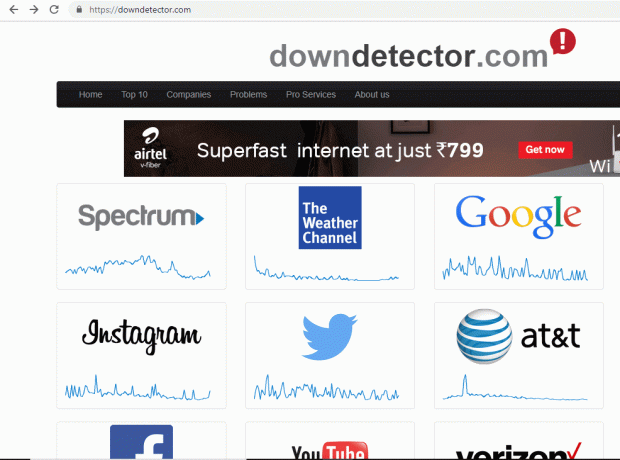
2. Ritiniet uz leju un meklējiet WhatsApp ikonu.
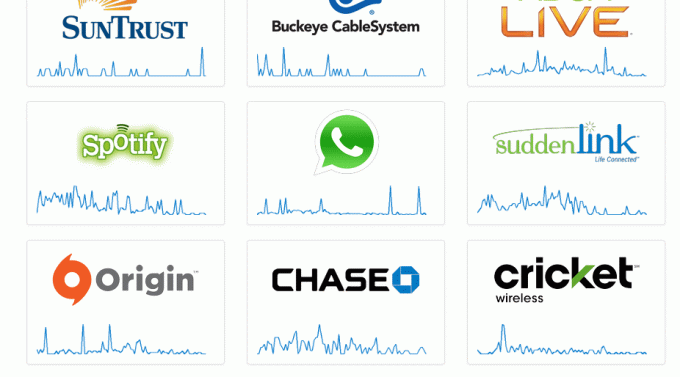
3. Noklikšķiniet uz WhatsApp ikonas.
4. Tiks atvērta lapa, kas parādīs, vai tāda ir jebkura problēma ar jūsu WhatsApp vai nē.

5. Šeit vietnē WhatsApp tiek rādīts Nav problēmu.
Piezīme: Ja tas parādīs, ka pastāv problēma, jums jāgaida, līdz WhatsApp atkal atgriežas, t.i., problēma ir atrisināta.
2. metode — pārbaudiet pārlūkprogrammas saderību
Lai palaistu WhatsApp tīmekli, ir svarīgi ievērot, ka jūsu pārlūkprogrammai un WhatsApp tīmeklim ir jābūt saderīgiem. Tātad, ja jūsu WhatsApp tīmeklis nedarbojas, vispirms meklējiet pārlūkprogrammas specifikācijas. Google Chrome, Firefox, Opera, Edge ir dažas pārlūkprogrammas, kas WhatsApp tīmeklis ir saderīgs ar, kamēr Vivaldi, Internet Explorer ir dažas pārlūkprogrammas, kas nav saderīgas ar WhatsApp tīmekli. Tātad lietotājiem, kuri mēģina palaist WhatsApp, izmantojot pārlūkprogrammu, kas nav saderīga, ir jāinstalē ar WhatsApp saderīga alternatīva.

3. metode — pārbaudiet pārlūkprogrammas atjauninājumus
Pat ja izmantojat ar WhatsApp tīmekļa saderīgu pārlūkprogrammu, pastāv iespēja, ka jūsu WhatsApp tīmeklis nedarbosies pareizi, jo WhatsApp neatbalsta visas saderīgo pārlūkprogrammu versijas. Tātad, ja izmantojat novecojušu pārlūkprogrammu, jums ir jāatjaunina pārlūkprogramma uz jaunāko versiju.
1. Atveriet pārlūkprogrammu Google Chrome un noklikšķiniet uz trīs punktu ikona pieejams augšējā labajā stūrī.

2. Noklikšķiniet uz Palīdzības poga.
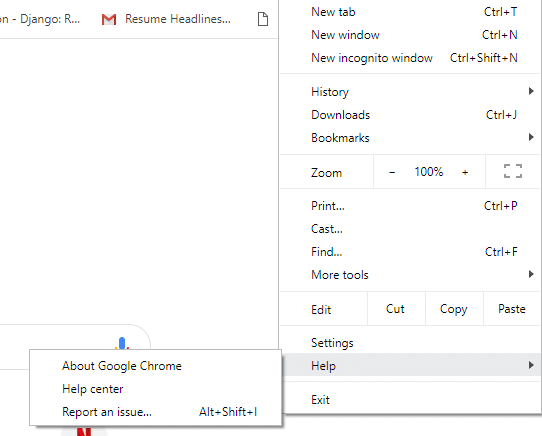
3. Sadaļā Palīdzība noklikšķiniet uz Par Google Chrome.

4. Tālāk tiks atvērta lapa, kurā būs redzama pašreizējā Chrome versija.
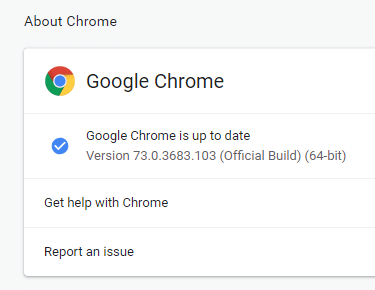
5. Ja jūsu pārlūkprogramma ir novecojusi, pārlūks Chrome sāks lejupielādēt jaunāko pārlūkprogrammas atjauninājumu.
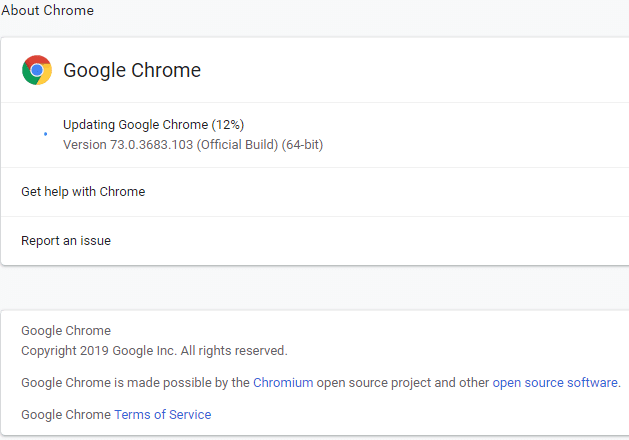
6. Kad pārlūks Chrome ir pabeidzis atjauninājuma instalēšanu, jums būs jānoklikšķina uz Atkārtotas palaišanas poga lai restartētu pārlūkprogrammu.

4. metode — notīriet pārlūkprogrammas sīkfailus
Ja nevarat izveidot savienojumu ar WhatsApp tīmekli, jums ir jāpārbauda pārlūkprogrammas sīkfaili, jo dažreiz pārlūkprogrammas kešatmiņa un sīkfaili var pārtraukt savienojumu. Tātad jums vienkārši jāizdzēš pārlūkprogrammas sīkfaili un kešatmiņa:
1. Atveriet pārlūkprogrammu Google Chrome un noklikšķiniet uz trīs punktu ikona pieejams augšējā labajā stūrī.

2. Noklikšķiniet uz Vairāk rīku opcija.

3.Sadaļā Citi rīki noklikšķiniet uz Dzēst pārlūkošanas datus.
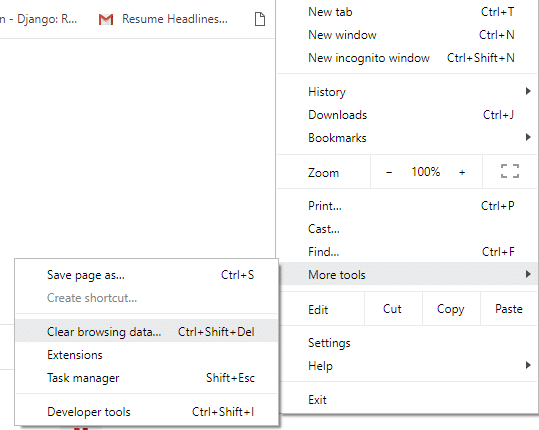
4. Tālāk tiks atvērts dialoglodziņš.
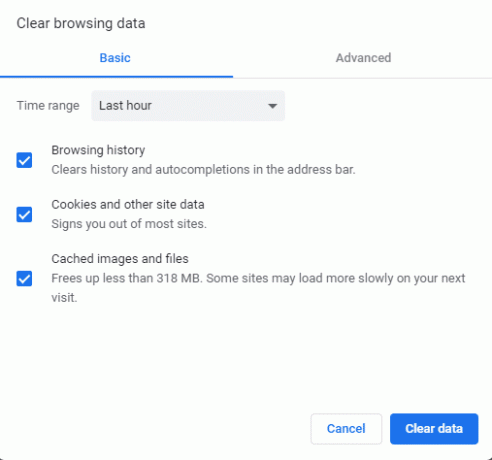
5.Atzīme blakus esošajā lodziņā Sīkdatnes un citi vietnes dati, ja tie vēl nav pārbaudīti.
6. Pēc tam noklikšķiniet uz Izdzēst datus pogu, un visi sīkfaili un citi vietnes dati tiks notīrīti. Tagad pārbaudiet, vai varat Novērsiet problēmu Nevar izveidot savienojumu ar WhatsApp Web.
5. metode — atiestatiet tīmekļa pārlūkprogrammu
Ja jūsu tīmekļa lietotnes nedarbojas pareizi, pārlūkprogrammas atiestatīšanas opciju var izmantot, lai atrisinātu dažādas ar pārlūkprogrammu saistītas problēmas. Atiestatīšanas opcijas atjaunos pārlūkprogrammas noklusējuma iestatījumus un dzēsīs visas jūsu preferences, dzēsīs visus sīkfailus, kešatmiņu un citus pārlūkošanas datus, paroles, automātisko aizpildīšanu utt. Īsāk sakot, visas pārlūkprogrammā veiktās izmaiņas tiks atsauktas, tā būs kā jauna instalācija, tāpēc veiciet noteikti to saprotat, pirms turpināt.
1. Atveriet pārlūkprogrammu Google Chrome un noklikšķiniet uz trīs punktu ikona pieejams augšējā labajā stūrī.

2. Noklikšķiniet uz Iestatījumi no Chrome izvēlnes.

3. Ritiniet uz leju, līdz sasniedzat Papildu saite, noklikšķiniet uz tā, lai parādītu papildu opcijas.

4. Kad noklikšķināsit uz saites Papildu, tiks atvērta tālāk norādītā lapa.
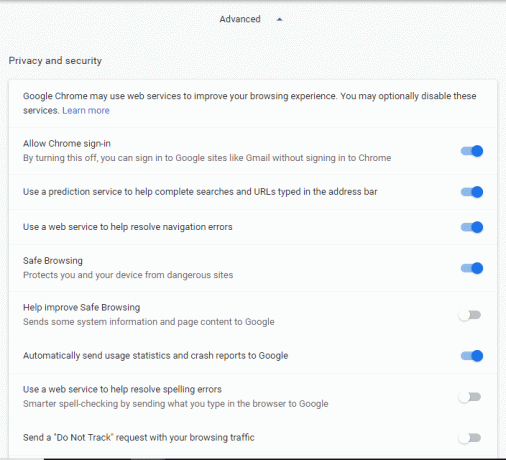
5. Ritiniet uz leju un pārejiet uz lapas apakšdaļu, kur redzēsit Atiestatīt un notīrīt sadaļu.

6. Sadaļā Atiestatīšanas un tīrīšanas opcija noklikšķiniet uz Atjaunojiet iestatījumus uz to sākotnējiem noklusējuma iestatījumiem. Tālāk tiks parādīts dialoglodziņš.
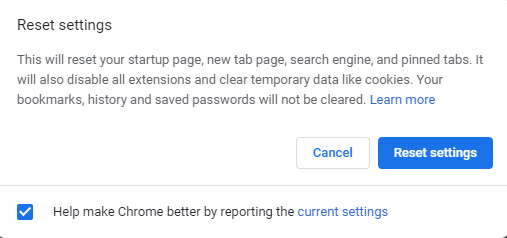
7. Noklikšķiniet uz Atiestatīt iestatījumus pogu.
8.Tas atkal atvērtu uznirstošo logu, kurā tiek jautāts, vai vēlaties atiestatīt, tāpēc noklikšķiniet uz Atiestatīt turpināt.

Pēc iepriekš minēto darbību veikšanas jūsu pārlūkprogramma atjaunos sākotnējos noklusējuma iestatījumus.
6. metode — atspējojiet VPN programmatūru
Ja lietojat kādu VPN programmatūra tad tas var izraisīt savienojamības problēmu un jūsu Whatsapp Web nevarēs pareizi darboties. Tāpēc pirms WhatsApp tīmekļa palaišanas jums tas ir jāatspējo vai pilnībā jāatinstalē.

Lai atvienotu VPN programmatūru, veiciet tālāk norādītās darbības.
1. Ar peles labo pogu noklikšķiniet uz VPN programmatūras ikona.
2. Noklikšķiniet uz Atvienošanas iespēja.
3. Jūsu programmatūra var nodrošināt papildu iespējas VPN atvienošanai. Sekojiet tiem, un jūsu VPN tiks atvienots.
7. metode — atrisiniet interneta savienojuma problēmu
Dažreiz lietotājiem ir jāatrisina interneta savienojuma problēmas gan tālruņos, gan datoros novērst WhatsApp Web nedarbojas problēmu.
Atrisiniet tālruņa interneta savienojuma problēmas
Lai vispirms atrisinātu interneta savienojuma problēmu tālrunī, mēģiniet ieslēgt lidmašīnas režīmu un pēc tam vēlreiz to izslēgt savā tālrunī. Lai to izdarītu, veiciet tālāk norādītās darbības.
1. Dodieties uz Tālruņa iestatījumi.
2. Tur jūs redzēsit vairāk iespēju. Noklikšķiniet uz tā. Tiks atvērta zemāk esošā lapa.
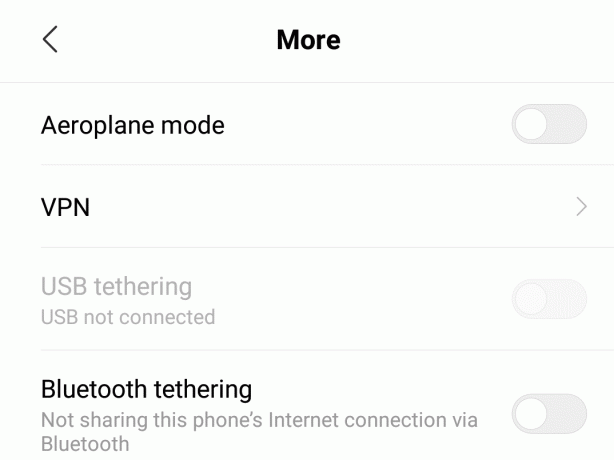
3.Ieslēgt Lidmašīnas režīms pogu un turiet to ieslēgtu ilgāk par minūti.
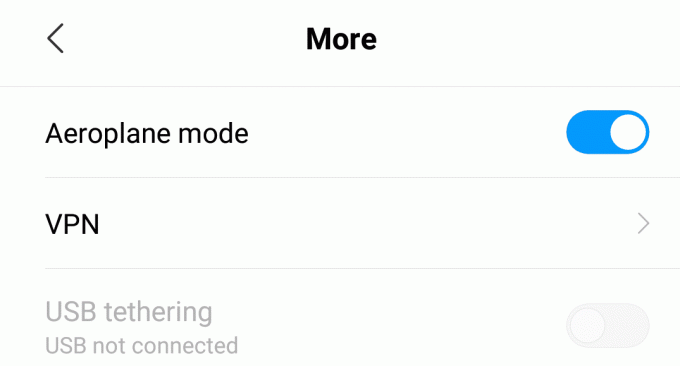
4. Tagad izslēdziet VPN slēdzi.
Atrisiniet interneta savienojuma problēmas datorā
Lai datoros atrisinātu interneta savienojuma problēmu, palaidiet tīkla vai interneta problēmu risinātāju. Lai palaistu interneta savienojuma problēmu novēršanas rīku, veiciet tālāk norādītās darbības.
1. Atvērt Problēmu novēršana meklējot to, izmantojot meklēšanas joslu, un nospiediet tastatūras taustiņu Enter.
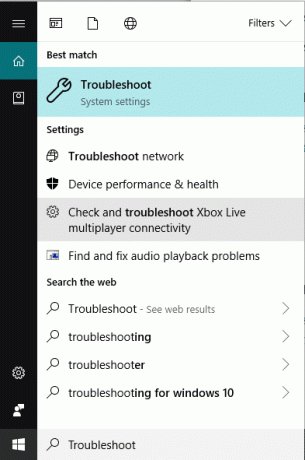
2. Tagad sadaļā Traucējummeklēšana noklikšķiniet uz Interneta savienojumi.
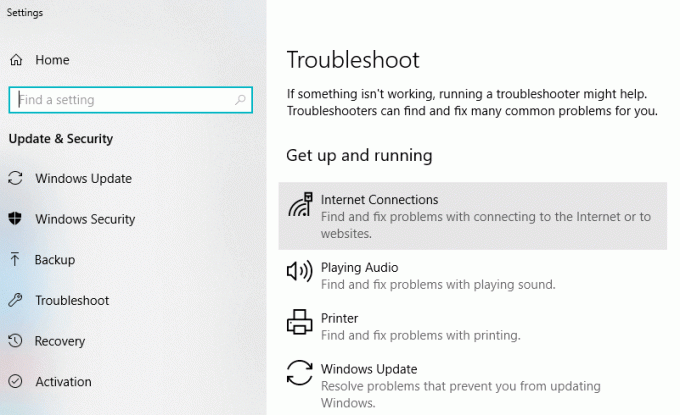
3. Noklikšķiniet uz Palaidiet problēmu risinātāju pogu sadaļā Interneta savienojums.
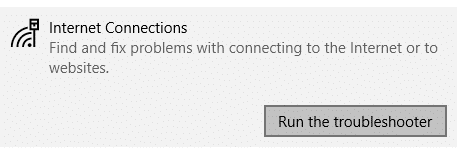
4. Zemāk tiks parādīts dialoglodziņš, kurā parādīts Problēmu noteikšana.
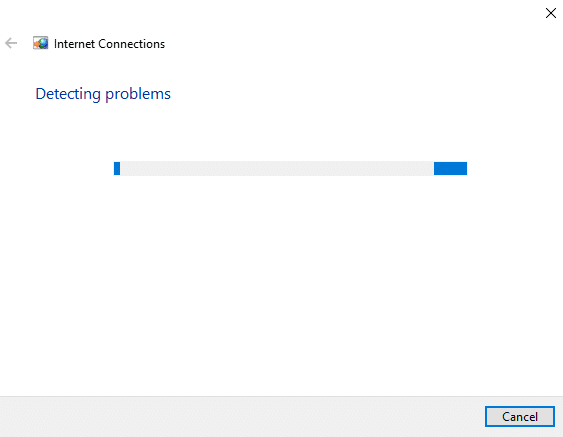
5. Nākamajā ekrānā ir redzamas divas iespējas. Noteikti noklikšķiniet uz Palīdziet man izveidot savienojumu ar konkrētu tīmekļa lapu.
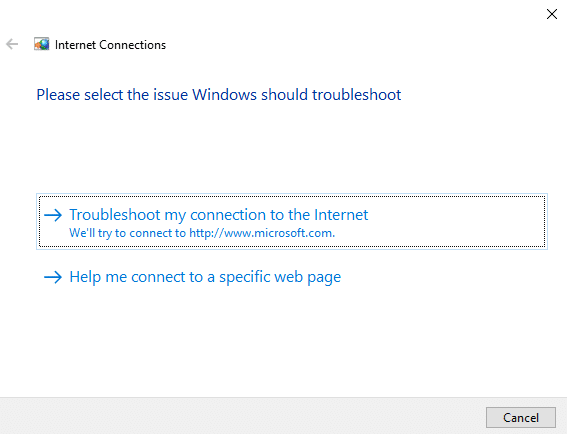
6. Ievadiet WhatsApp tīmekļa URL dotajā tekstlodziņā: https://web.whatsapp.com/
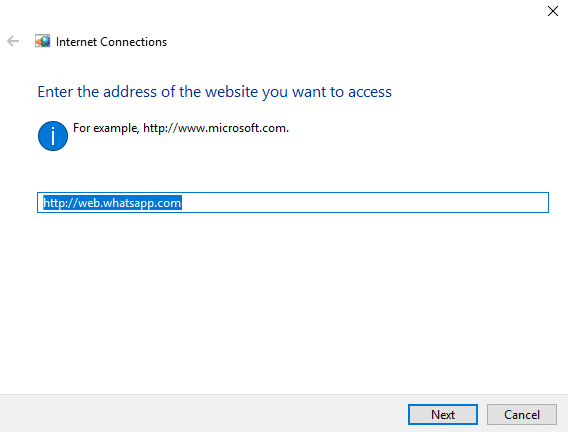
7. Noklikšķiniet uz Nākamā poga.
8. Pēc tam problēmu novēršanas rīks sniegs dažus labojumus atrisināt problēmu, ka nevarat izveidot savienojumu ar WhatsApp Web.
8. metode — pietuviniet vietni WhatsApp, lai skenētu QR kodu
Lai datorā palaistu programmu WhatsApp, jums ir nepieciešams skenēt QR kodu no sava WhatsApp tīmekļa lietotnē WhatsApp tālrunī. Zemas izšķirtspējas tālruņa kamera neuztver QR kodu pareizi un skaidri. Tātad, lai tālrunis skaidri uztvertu QR kodu, tuviniet vietni WhatsApp.
1. Atveriet WhatsApp tīmekļa lapa.
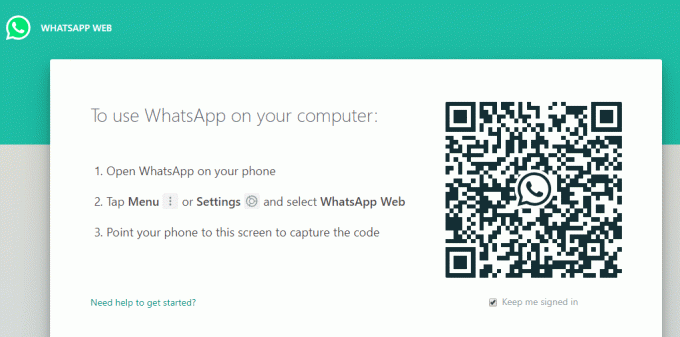
2.Pietuvināt tīmekļa lapā, nospiežot Ctrl un + atslēga kopā.
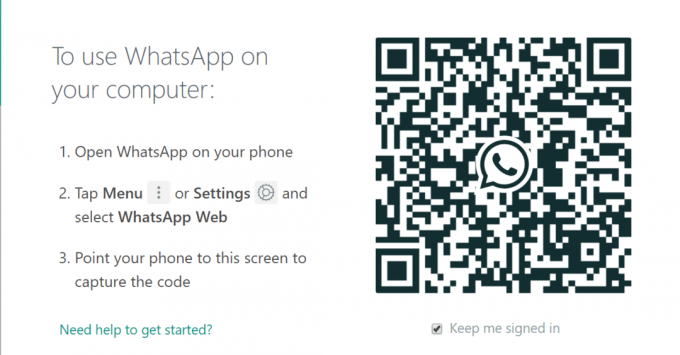
Jūsu QR kods tiks tuvināts. Tagad mēģiniet vēlreiz skenēt QR kodu un jūs, iespējams, varēsit novērst WhatsApp Web nedarbojas problēmu.
Ieteicams:
- Windows atjauninājumi ir iestrēguši? Šeit ir dažas lietas, ko varat izmēģināt!
- Windows 10 padoms: ietaupiet vietu, notīrot mapi WinSxS
- Labojiet printera spolera kļūdas operētājsistēmā Windows 10
- Kā atiestatīt pasta lietotni operētājsistēmā Windows 10
Es ceru, ka šis raksts bija noderīgs, un tagad jūs to varat viegli izdarītNovērsiet problēmu Nevar izveidot savienojumu ar WhatsApp Web un WhatsApp Web nedarbojas, bet, ja jums joprojām ir kādi jautājumi par šo apmācību, uzdodiet tos komentāru sadaļā.



